Windows 10で欠落しているデフォルトの電源プランを復元する方法

このガイドでは、Windows 10でデフォルトの電源プラン(バランス、高パフォーマンス、省電力)を復元する方法を詳しく解説します。
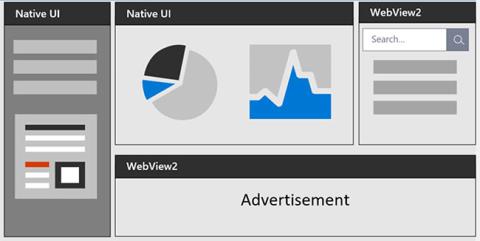
2022 年 6 月、Microsoft は、少なくとも 2018 年 4 月から、アップデートを実行しているすべての Windows 10 デバイスで WebView2 ランタイムを利用できるようにすると発表しました。
主な理由は、Web コンテンツ開発におけるテクノロジの利点を Windows 10 ユーザーが簡単に利用できるようにすることです。現在、WebView2 テクノロジは、Microsoft Office を含む多くの Web アプリケーションの強化に役立っています。
この記事では、Quantrimang.com が WebView2 を取り上げ、Electron と比較し、WebView2 が Web ベースのアプリケーションに与える影響について説明します。
WebView2とは何ですか?
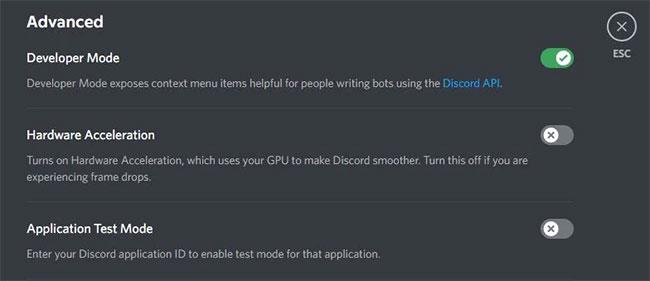
WebView2 は、ユーザーがHTMLやJavaScriptなどの Web テクノロジーをコンテンツ アプリケーションに組み込むのに役立つコントロールです。この Microsoft Edge ランタイム機能は、デフォルトで Windows 10 オペレーティング システムで動作するようになりました。
Microsoft Edge Connect は、製品のバージョンが同じであれば、ランタイムが製品内の限られた量のディスク領域を占有することを保証します。これにより、WebView 設定が PC に与える影響を最小限に抑えることができます。
WebView2 は競合他社とどのように異なりますか?
WebView2 とその競合製品である Electron JS の間には、特に Web コンテンツの表示方法を比較した場合、いくつかの違いがあります。表面的には、それらのレンダリング モデルは非常に似ています。ただし、際立った重要な差別化要因がいくつかあります。
1. 建設設備
どちらのテクノロジーも Chromium に基づいています。ただし、WebView2 は Microsoft Edge との連携が制限されています。
Electron を使用すると、開発者はデスクトップ上で動作するクロスプラットフォーム アプリケーションを作成し、同時にそれを Web アプリケーションとしてホストできます。このテクノロジーは、アプリケーションとデスクトップ間の通信手段として機能します。
一方、WebView は、Web コンテンツを表示するアプリケーションの一部として機能するテクノロジーです。
Chromium または Edge 上での構築は、テクノロジーを実行できるプラットフォームの種類にも影響します。 Electron は Mac、Linux、Windows で適切に動作しますが、WebView2 のプラットフォームは Windows のみです。
2. アプリケーションプログラミングインターフェース
Electron には、ファイル システムへのアクセスや通知など、アプリケーションのほぼすべてのニーズに対応する API があります。ただし、WebView2 はデスクトップ アプリケーション用の API を提供しません。
ただし、言語に関して言えば、Electron と WebView は、アプリケーションの構築時に JavaScript、CSS、および HTML の使用をサポートしています。
3. レンダリング処理
これらのテクノロジーがアプリケーションを表示する方法にはほとんど違いがありません。 Electron プロセスモデルはメインプロセスとレンダリングプロセスに分かれています。
メイン プロセスは Node.js 環境で動作し、個々のアプリケーションのエントリ ポイントとして機能します。その後、アプリケーション コンテンツの表示を支援するさまざまなレンダリング プロセスに分割されます。
一方、WebView2 プロセス モデルは通常、異なるランタイム プロセスから構成されるグループです。各ランタイム プロセスには、ブラウザ、少なくとも 1 つのレンダラー、およびその他のいくつかのヘルパー プロセスがあります。
これらのヘルプ プロセスは、多くの場合、画像や音声などのユーティリティ サービスです。
これは Web ベースのアプリケーションにとって何を意味しますか?
Windows 10 での WebView2 の導入により、開発者は Edge ブラウザーの機能をすべて活用できるようになります。このテクノロジを使用すると、開発者はエンド ユーザーに喜ばれる Web コンテンツを作成することもできますが、ランタイムを直接操作できるのは開発者だけです。
WebView2 は Windows 11 でのみ利用できるため、Windows 10 を実行している従来のコンシューマー デバイスを使用する開発者にとって、このテクノロジの使用は困難であり、費用がかかります。したがって、このディストリビューションはそのプレッシャーを軽減し、WebView2 エコシステムに参加するためのギャップを狭めます。
これにより、開発者とエンド ユーザーは、WebView2 ランタイムの多くの利点をより簡単に利用できるようになります。これらの利点には、Web の世界やライブラリなどの他の Web 開発ツールに触れることが含まれます。アプリケーションに組み込むことができるネイティブ API の完全なセットにアクセスします。
さらに、WebView2 を使用すると、さまざまなコードを 1 つのコード ベースに追加して保存できるため、複数のプラットフォームで再利用できます。
Windows 10 上で WebView2 ランタイムを提供することは、多くの開発者に利益をもたらしました。したがって、このテクノロジーは 2 つの要素に基づいて本来の目的を達成すると結論付けることができます。
これらの要因により、Edge ブラウザとの統合によりディスク領域の使用量が削減されます。 WebView2 により、ネイティブ アプリがさまざまな Edge 機能にアクセスできるようになります。
このガイドでは、Windows 10でデフォルトの電源プラン(バランス、高パフォーマンス、省電力)を復元する方法を詳しく解説します。
仮想化を有効にするには、まず BIOS に移動し、BIOS 設定内から仮想化を有効にする必要があります。仮想化を使用することで、BlueStacks 5 のパフォーマンスが大幅に向上します。
WiFi 接続に接続するときにドライバーが切断されるエラーを修正する方法を解説します。
DIR コマンドは、特定のフォルダーに含まれるすべてのファイルとサブフォルダーを一覧表示する強力なコマンド プロンプト コマンドです。 Windows での DIR コマンドの使用方法を詳しく見てみましょう。
ソフトウェアなしで Windows 10 アプリをバックアップし、データを保護する方法を説明します。
Windows のローカル グループ ポリシー エディターを使用して、通知履歴の削除やアカウントロックの設定を行う方法を説明します。
重要なリソースを簡単に監視及び管理できる<strong>IP監視</strong>ソフトウェアがあります。これらのツールは、ネットワーク、インターフェイス、アプリケーションのトラフィックをシームレスに確認、分析、管理します。
AxCrypt は、データの暗号化に特化した優れたソフトウェアであり、特にデータ セキュリティに優れています。
システムフォントのサイズを変更する方法は、Windows 10のユーザーにとって非常に便利です。
最近、Windows 10にアップデートした後、機内モードをオフにできない問題について多くのユーザーから苦情が寄せられています。この記事では、Windows 10で機内モードをオフにできない問題を解決する方法を説明します。








